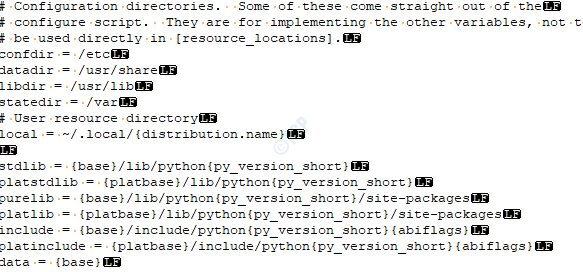Ако имате проблем са отварањем слика заснованих на екстензијама датотека ХЕИЦ са вашег иПхоне-а у оперативном систему Виндовс 10, ево шта треба да знате. ХЕИЦ датотеке су једна од таквих екстензија коју је тешко отворити на Виндовс системима. Међутим, то није крај пута. И даље можете отворити и прегледати ХЕИЦ слике у оперативном систему Виндовс 10.
Ако још увек нисте упознати са форматом датотеке ХИЕЦ, за њих је то ознака датотеке са сликом која се користи у иПхоне-у и иПад-у. То је релативно нови формат који генерише квалитет слике као ЈПЕГ, а најбољи део је што је генерисана слика много мање величине. Ово је корисно, посебно ако имате паметни телефон са ограниченим простором за складиштење.
Шта је ХЕИЦ?
ХЕИЦ је формат слике који је Аппле добио име по Хигх Еффициенци Имаге Филе (ХЕИФ) формату, а заправо није Апплеов формат слике. Развио га је МПЕГ тим, он користи формат видео компресије високе ефикасности (ХЕВЦ) за видео записе. Помаже у стварању висококвалитетних слика које заузимају најмање простора за складиштење захваљујући напредном поступку компресије.
Аппле је начинио ХЕИЦ формат као свој подразумевани формат за складиштење слика од иОС11, тако да га већ морате користити без вашег знања. То је формат који се широко користи у иПхоне-у и обично не налазите никакву разлику.
Међутим, док отварате иПхоне или иПад фотографије засноване на ХЕИЦ формату на рачунару са оперативним системом Виндовс 10, често можете наићи на проблем. Слика се можда неће отворити у оперативном систему Виндовс 10 и зато смо овде да вам помогнемо са истим.
Како отворити ХЕИЦ датотеке слика у оперативном систему Виндовс 10?
Постоје шансе да свој иПхоне или иПад повежете са Виндовс 10 рачунаром, пренесете фотографије и док се слике не отварају, оне се не отварају. Међутим, нема разлога за бригу, јер се ХЕИЦ слике могу прилично лако отворити. Да видимо како:
Корак 1: Копирајте доњу везу и залепите је у траку за адресу прегледача или једноставно кликните везу доле да бисте је отворили:
https://www.free-codecs.com/hevc_video_extension_download.htm
Корак 2: Сада, како се веб локација отвара, померите се надоле и кликните на Преузимање линк, заснован на вашој системској архитектури (32-битни / 64-битни).

*Белешка - Да бисте знали да ли је ваш систем 32 бит или 64 бит, погледајте Овај чланак.
Корак 3: Када се преузимање заврши, кликните на Отворен филе у упиту за отварање програма за инсталацију.
Корак 4: Кликните на Инсталирај дугме за покретање поступка подешавања.

Када је поступак инсталације завршен, затворите инсталациони програм и пређите на ХЕИЦ сликовне датотеке. Двапут кликните да бисте га отворили и требало би да се отвори без икаквих проблема.